바탕화면에 여러가지 아이콘을 띄워 사용하는 것이 매우 편리하다는 것이 바로 윈도우의 기본이다. 도스에서 윈도우로 진입하면서 가장 편리한 점이 바로 이것일 것이다. 사실상 xp를 처음 설치하면 바탕화면에는 휴지통 아이콘 하나만 달랑 생긴다. 나머지는 개인이 필요한 대로 뽑아두면 된다.
최근에 이러한 프로그램 아이콘 외에 각광을 받는 것이 바로 위젯(widget)이다. 네이버 백과사전 IT용에 해설에 의하면 위젯은 다음과 같이 정의되어 있다.
위젯(widget) : 컴퓨터에서 운영 체계(OS) 위의 응용 프로그램을 동작시키고 결과를 화면에 표시하는 작은 그래픽 사용자 인터페이스(GUI) 도구. 인터넷으로부터 정보를 전달받아 화면에 표시하는 작은 윈도로서 시계나 달력, 메모장, 검색, 지도, 뉴스, 실시간 카메라 등 인터넷 익스플로러와 같은 브라우저에서 제공되던 많은 기능들이 브라우저를 열지 않고도 제공된다. 야후의 위젯이 대표적인 예이다(URL:widgets. yahoo.com). 응용 프로그램 작성 시에 자주 이용하는 사용자 중심의 그래픽과 데이터 처리 프로그램들을 모은 라이브러리도 위젯이라고 한다. X 윈도가 윈도 관리자에 따라서 서로 다른 모습을 가지는 것은 위젯 라이브러리가 다르기 때문이다. 현재 가장 많이 사용되는 위젯 라이브러리는 리눅스 데스크톱 환경(KDE)의 QT 라이브러리와 GNOME의 GTK+ 라이브러리가 있다.
바탕화면에 띄워놓고 사용하던 일정관리 달력 프로그램이 업데이트가 되지 않으면서 나름대로 대체할 프로그램을 찾아 시험하다가 위젯을 알게되고 몇 가지 프로그램을 실행해보았다. 결국 현재는 달통 위젯으로 정착하여 사용하고 있다.
위젯은 상당히 여러 종류가 나오고 있다. 네이버나 다음, 야휴에서도 나오고 현재는 달통이나 기타 몇가지가 있는 것으로 알고 있다. 사실 가장 먼저 설치해서 사용해본 것이 야휴 위젯이다. 그래픽이 너무 예쁘고 아기자기 하지만... 야휴를 거의 사용하지 않는 관계로 웬지 정이 가지 않는 관계로 삭제했다. 그리고는 칭찬이 자자한 달통을 설치해서 사용했는데 정말 예쁘고 다양해서 한동안 푹 빠져서 살았다. 그런데 가장 불편한 것이 바로 메모장이었는데, 간단한 것만 메모하고 바탕화면에서 알림판처럼 사용하는 나로서는 뭔가 부족하게 느껴졌다. 시스템 다이어리는 너무 거창하고 다이어리와 연동되는 노트는 오늘만 나와서 불편하고... 그래서 네이버 위젯을 설치하고 사용했다. 그래팩은 네이버스러웠으며 메일이나 카페를 바로 사용할 수 있다는 장점이 있었으나, 한가지 치명적인 불편이 있었다. 이전 포스팅에서 언급한 단축키 Alt+ Tab을 사용하는데 엄청나게 방해가 되었다. 이 단축키는 열어놓은 윈도우 간을 이동하는 단축키인데 네이버 위젯을 사용하면 창을 이동하기 위해 Alt + Tab을 누르면 열어놓은 창 외에 위젯의 숫자만큼 숫자가 더해져서 잡힌다는 의미이다. 즉, Alt + Tab를 누르면 아래와 같이 열려있는 창을 표시하는데 여기에 사용중인 위젯의 숫자가 더해진다는 것이다. 원하는 프로그램으로 이동하는데 상당히 여러번 Tab을 눌러야 한다는 건 이 단축키를 아주 아주 많이 사용하는 나로서는 치명적인 약점이다. 일정관리 기능의 불편함과 더불어 컴퓨터가 아주 약간 무거워진다는 약점까지 추가하여 네이버 위젯을 포기했다. 콩위젯(kbs 라디오 듣기)만 남겨 두었다. (^^)

결국, 메모 기능이 좀 불편하지만 달통으로 정착했는데 나의 이러한 마음을 알아줬는지 달통에서 추가되는 메모장의 기능이 딱 내가 원하는 수준이었다. 시기가 잘 맞은 덕분이겠지만 기분은 좋다. 참! 달통은 위와 같이 Alt + Tab을 이용해도 열려있는 프로그램으로 나타나지 않는다.
아래는 집 컴퓨터 바탕화면이다. 일단 (1)번은 큼지막한 시계로, 환경설정에서 항상 위를 선택해 사용하고 있다. 윈도우 시계가 작고 컴퓨터 하다가 얼핏 시선만 돌려도 시간을 확인할 수 있어서 좋다. (2)는 달력으로 모양이 좀 특이하다. 보통은 평범한 달력을 사용하다 화면을 좀 넓게 쓰고 싶어 설치했더니 상당히 편하다. (3)은 날씨 위젯으로 현재 날씨나 기온 내일 날씨 등을 표시해준다. 일단 집에서는 요 3가지를 항상 바탕화면에 띄워놓고 사용한다.
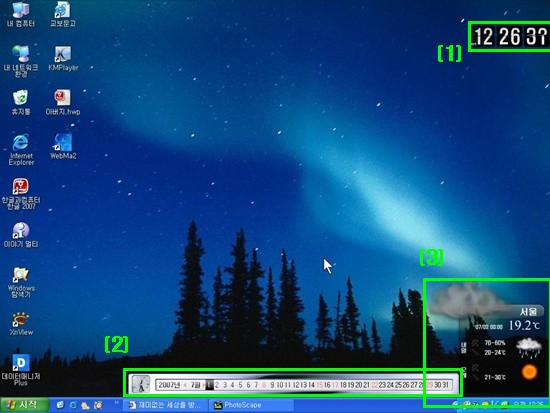
나머지도 유용하게 쓰이는 것들이지만 필요할 때만 꺼내서 사용하고 있다. 아래는 몇 가지 위젯을 바탕화면에 불러낸 그림이다.
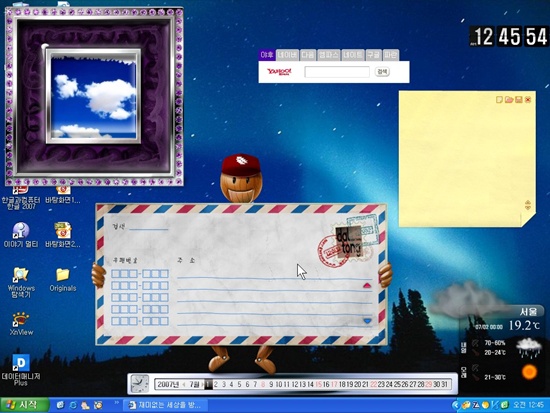
액자는 파일이나 폴더만 지정해두면 원하는 그림을 바탕화면에서 볼 수 있고 검색도 가능하고 우편번호도 찾을 수 있다. 메모는 물론이고 드럼 게임이나 퍼즐맞추기도 있다. 아날로그 시계도 있어서 다양하게 꾸밀 수 있는 것이 장점이다. 달통을 실행하기 위해서는 우선 달통 엔진을 다운받아 설치한 후 달통 홈페이지에서 필요한 것을 추가로 받으면 된다. 달통은 시스템트레이에 위치하며 시스템트레이 아이콘에서 왼쪽이나 오른쪽 마우스 클릭하면 메뉴가 나타난다.
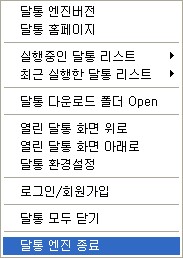
달통을 마구 칭찬한 것 같지만 현재까지 만족한다는 의미이다. 각자 자신에게 맞는 것을 선택해서 사용하면 바탕화면에서 편리한 작업을 할 수 있을 것이다. 개인의 취향에 맞게 사용하면 편리한 환경을 만들수 있다. 아주 낮은 사양의 컴퓨터가 아니라면 그다지 시스템에 부담을 주지는 않는것 같지만 컴퓨터마다 상황이 다르므로 적절하게 사용할 것을 권한다.
위젯을 다운 받을 수 있는 곳을 몇 군데 소개하면 다음과 같다.
네이버위젯 다운로드 http://desktop.naver.com/
야후위젯 다운로드 http://kr.widgets.yahoo.com/
다음위젯 다운로드 http://widget.daum.net/
미니플 다운로드 http://miniple.minigate.net/
달통 다운로드 http://www.daltong.com
'컴퓨터, 그 오묘함' 카테고리의 다른 글
| 즐겨찾기 관리 프로그램들.... (4) | 2007.12.26 |
|---|---|
| 컴퓨터 소리 녹음하기-프로그램 사용 (37) | 2007.08.13 |
| usb 장치를 하나도 인식하지 못하는 컴퓨터... (3) | 2007.06.11 |
| 유용한 프로그램 - Shock Desktop (0) | 2007.02.20 |
| 즐겨쓰는 윈도우 단축키 몇 가지 (5) | 2007.02.20 |


